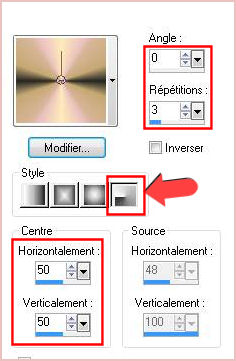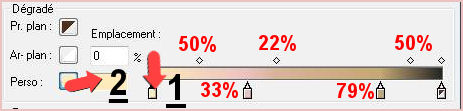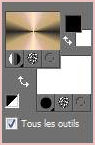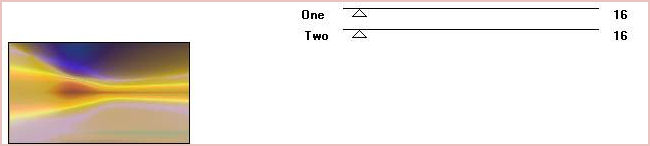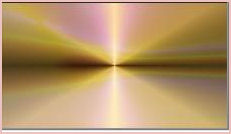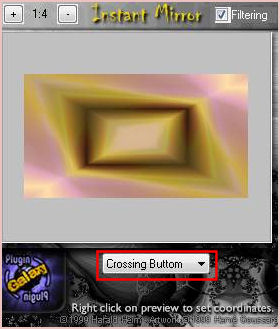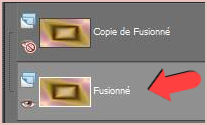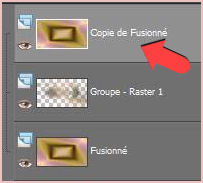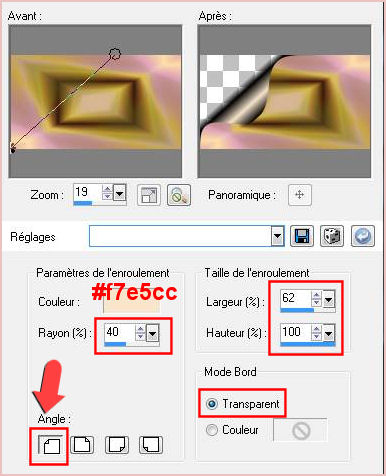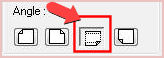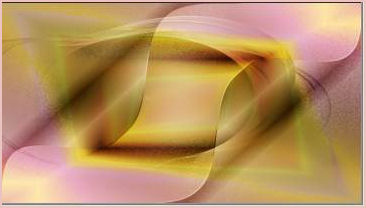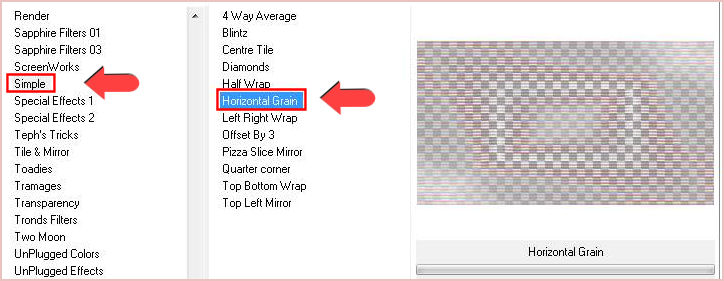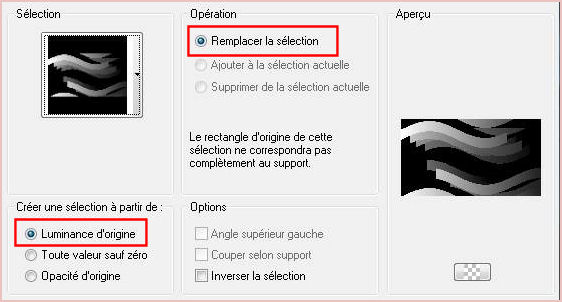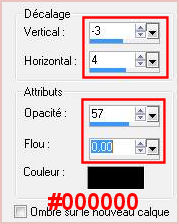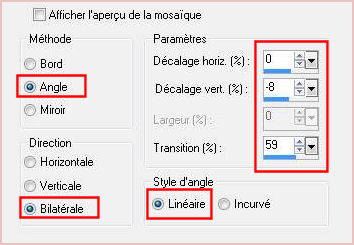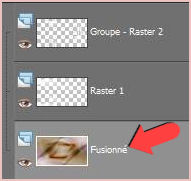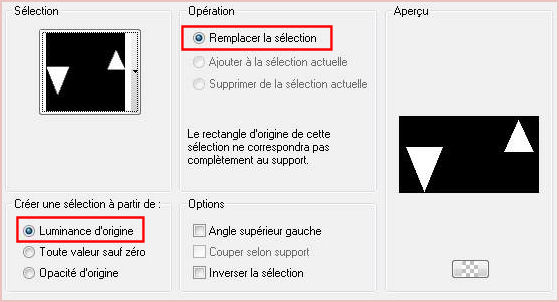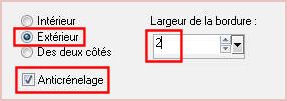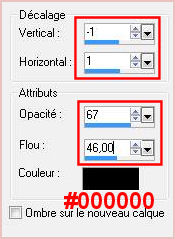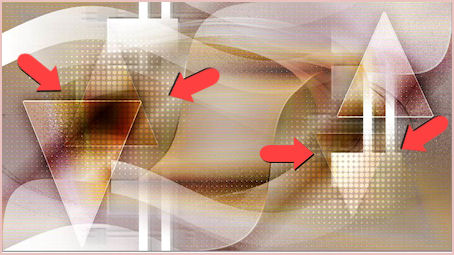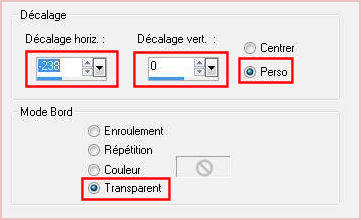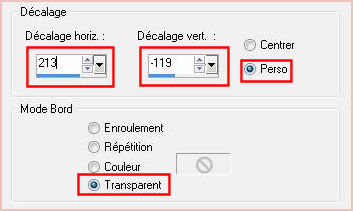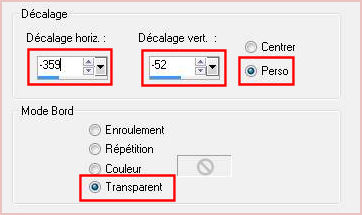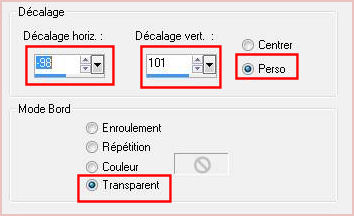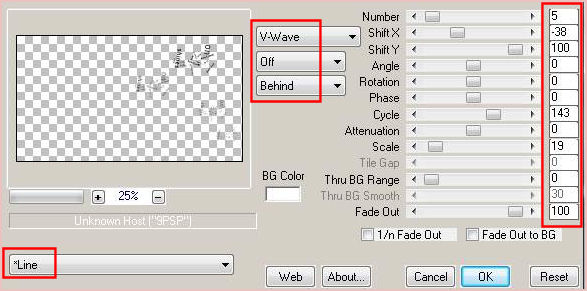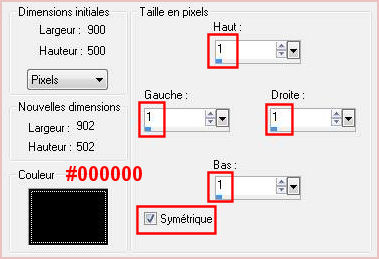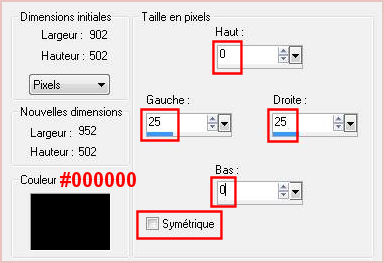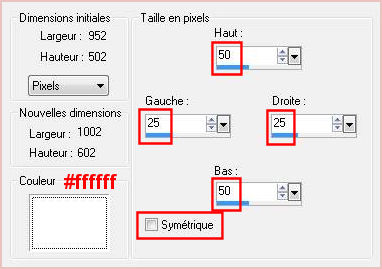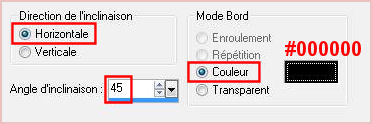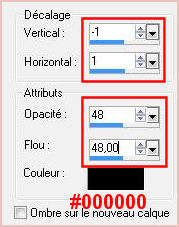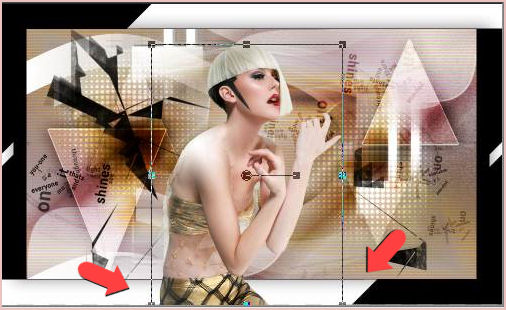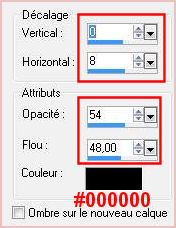Ce tutoriel a été réalisé avec PSPX2 mais vous pouvez le faire avec les autres versions. Le tube utilisé est de Guismo, son groupe : Ici Un des masques utilisé est de Nikita ***********
Il est interdit de les modifier, de changer le nom et d'enlever le watermark Il est interdit de les partager dans un groupe ou de les offrir sur le net ( site, blog ..) Leur utilisation dans des tutoriels est soumise à autorisations des auteurs. *********** Filtres
:
Matériel :
Nous travaillerons avec les copies !
Si vous voulez utiliser vos propres couleurs, n'hésitez pas à changer le mode et l'opacité des calques ! ------------------------------------------------------------------------------------------------------------------------------ 1- Sélectionnez le dégradé severine-noisette-degrade dans l'Avant-plan de la palette des Styles et textures
Si vous voulez faire votre propre dégradé, vous pouvez changer les couleurs en cliquant sur le petit dessin 1 puis en cliquant sur le rectangle de couleur 2 vous appliquerez la couleur que vous aurez choisie. Ensuite vous faites la même chose sur les trois autres petits dessins du bas. Ne pas changer la ligne du haut !. Pour pouvoir enregistrer les modifications de ce nouveau dégradé, vous devez le renommer . 2- Avant-Plan Dégradé severine-noisette-degrade, Arrière-Plan #ffffff 3- Fichier, Nouveau, Nouvelle image 900 X 500 pixels, Transparent, Raster 1 4- Outil, Pot de peinture 5- Calques, Dupliquer
Palette des calques sur Lumière douce 6- Calques, Fusionner les calques visibles 7- Effets, Plugin Galaxy, Instant Mirror : Crossing buttom
8- Calques, Dupliquer
9- Calques, Nouveau calque Raster 1 10- Calques, Nouveau calque de masque , A partir d'une image
11- Calques, Fusionner, Fusionner le groupe 12- Se replacer sur le calque du haut et réouvrir l'oeil de ce calque
13- Effets, Effets d'image, Enroulement de page
14- De nouveau : Effets d'image, Enroulement de page avec les mêmes paramètres mais en changeant l'angle
15- Palette des calques sur Lumière douce
16- Calques, Fusionner, Fusionner les calques visibles
17- Calques, Fusionner, Fusionner les calques visibles 18- Calques, Nouveau calque Raster 1
19- Outil, Pot de peinture
20- Calques, Nouveau calque Raster 2
21- Calques, Fusionner, Fusionner le groupe
22- Effets, Effets d'image, Mosaïque sans jointures
23- Se placer sur le calque Fusionné
24- Revenir en haut de la pile (sur le calque Groupe-Raster 2 )
25- Edition, Coller dans la sélection ( image en mémoire à l'étape 23 !)
26 - Outil, pot de peinture
27- Effets, Effets 3D, Ombre portée
Palette des calques sur Recouvrement 28- Calques, Dupliquer 29- Calques, Nouveau calque Raster 3, couleur d'Arrière-plan #ffffff,
Appliquez deux fois comme sur la capture
Palette des calques sur Eclaircir 30- Activez l'image severine-deco1.pspimage, Edition Copier 31- Effets, Effets d'image, Décalage
32- Activez l'image severine-deco2.pspimage, Edition Copier 33- Effets, Effets d'image, Décalage
34- Activez l'image severine-deco3.pspimage, Edition Copier 35- Effets, Effets d'image, Décalage
36- Calques, Dupliquer 37- Effets, Effets d'image, Décalage
38- Effets, Mura's Meister, Copies : Line
Palette des calques sur Recouvrement 39- Image, Ajouter des bordures, Symétriques
40- Image, Ajouter des bordures,
41- Image, Ajouter des bordures,
42- Outil, Baguette magique, Sélectionnez la bordure blanche
Effets, Effets géométriques, Inclinaison
43- Sélections, Inverser
Sélections, Désélectionner tout 44- Activez l'image calguisfashionhair2082012.pspimage, Edition Copier 45- Image, Redimensionner, Redimensionnement à 45 % ( Redimensionner tous les calques non coché !)
46- Effets, Effets 3D, Ombre portée
47- Image, Ajouter des bordures
48- Signez votre travail 49- Enregistrez en JPG et redimensionnez si vous le souhaitez. -------------------------------
Si ce tutoriel vous a plu, laissez-moi un message dans MON LIVRE D'OR ! Merci et à Bientôt !... ------------------------------- Un autre exemple avec un tube de Mary
--------------------------------------------- Merci à Vero d'avoir bien voulu tester ce tuto,
Une version de Guismo, son groupe : Ici
--------------------------------------------- Vos versions sur mon blog : Ici ---------------------------------------
|
|